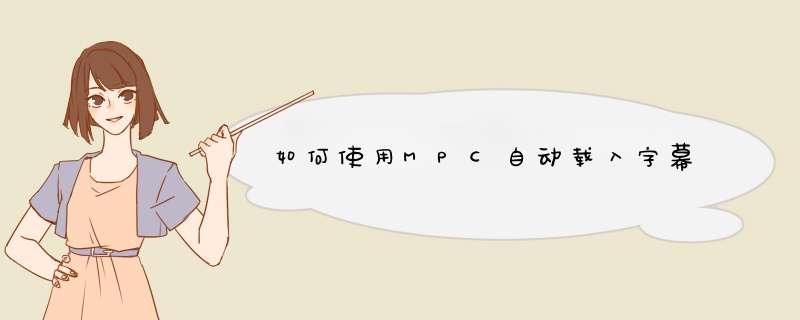
不知哪春道怎么注册,可将以下代码拷贝到记事本并修改扩展名为bat,然后放到于vsfilter.dll同目录下。双击运行即可。
cd
/d
"%~dp0"
regsvr32.exe
VSFilter.dll
注册完毕之后,mpc-hc会自动识别vsfilter,此时不需要再次添加,
右键-->选项
>>
回放-->手瞎输出
继续打开选项,找到“回放”,勾选“使用内建的字幕渲染器”,并”应用“。
系统已经成功注册了vsfilter,将会看到mpc选项中多出了一个”高级(Advanced)“选项,在这里可以轻松的管理vsfilter的加载与否。
打开”高级“选项卡。
找到右侧的”fblockvsfilter“,点击并设置值为”否(false)“。
设毕缓空置完了之后,重启播放器。就可以自动载入字幕。
由于软件内置了vobsub插件,因此,当我们双击打开电影时,字幕文件便被自动调入了。不过,由于vobsub一次只能打开一个字幕,信磨闭显然还不能实现开头所谈到的双字幕功能。但是,您可不要忘了,暴风影音的核心就是mpc,而mpc本身也是带有字幕功能的。因此,只要我们再将mpc的字幕功能打开,就能轻松实现双字幕显示了。要启动mpc的字幕功能非常简单,只要点击暴风影音的“查看”菜单→“选项”命令,再切换到“回放→输出”标签,将右侧的“directshow视频”一项,修改为“vmr9(无转换)”即可最后,重新启动暴风影音软件游谨。并点击“文件”菜单→“载入字幕”命令滑裂,调入第二份字幕文件。此时,神奇的双字幕,便呈现在我们眼前了。这样就可以双字幕了,不过是重叠在一起的所以还得进行移动字幕点击暴风影音的“播放”菜单→“字幕→选项”标签,勾选上“覆盖位置”复选框,便开启了字幕移动功能。此时,我们便可以根据需要,手动调节“水平”和“垂直”这两组数值,直到字幕位置达到自己满意即可。最后,点击“确定”按钮保存当前设置,原本重叠的字幕文字便被巧妙分开了,
欢迎分享,转载请注明来源:内存溢出

 微信扫一扫
微信扫一扫
 支付宝扫一扫
支付宝扫一扫
评论列表(0条)